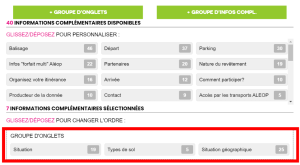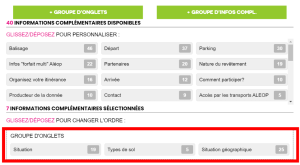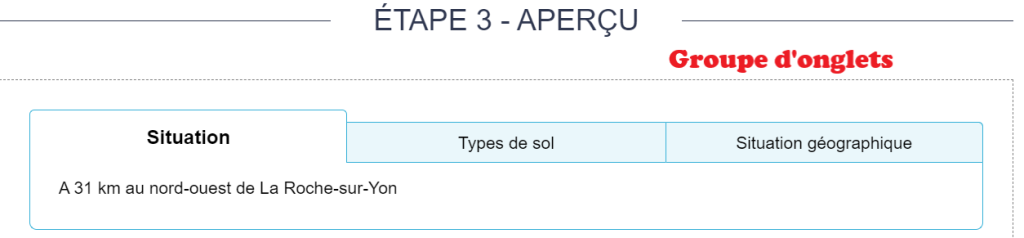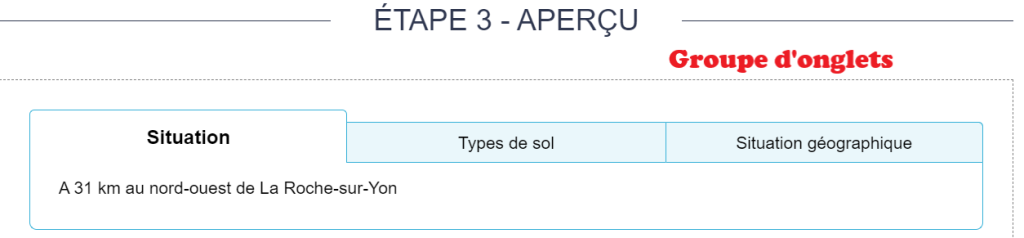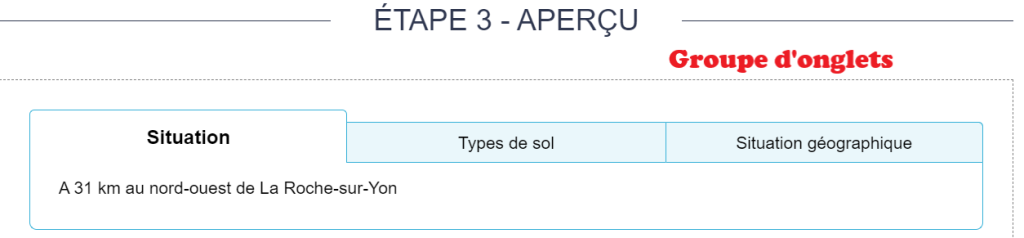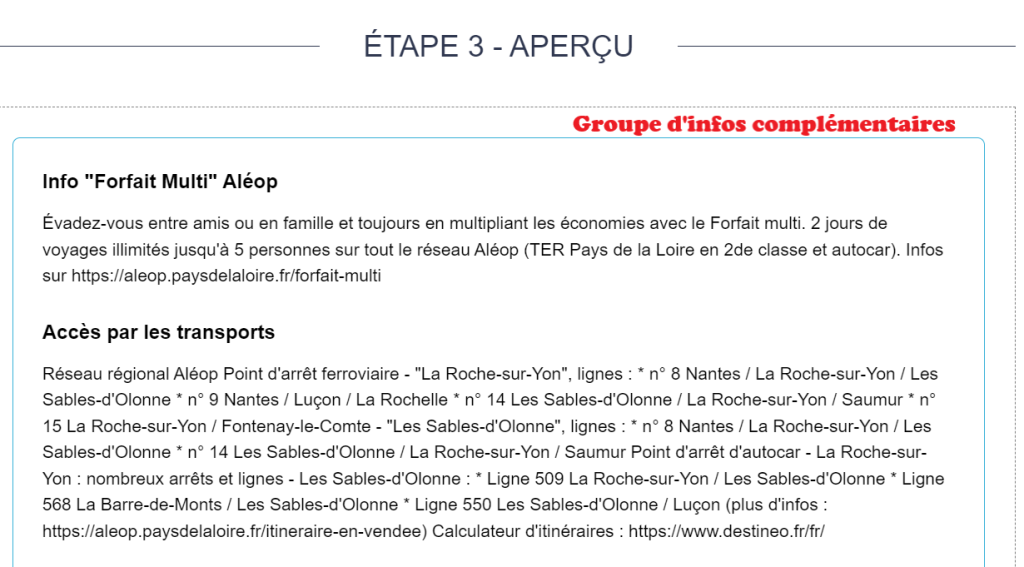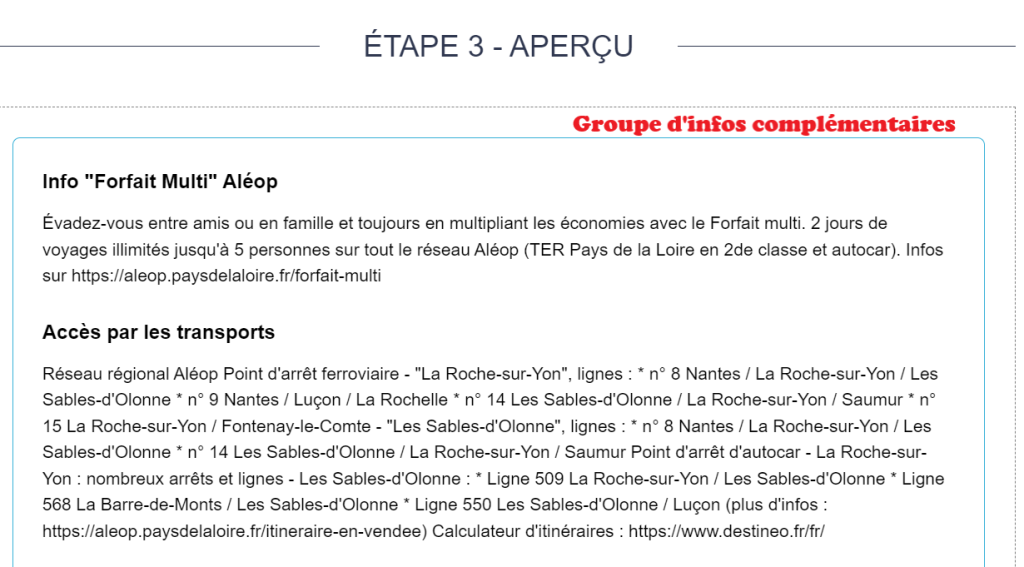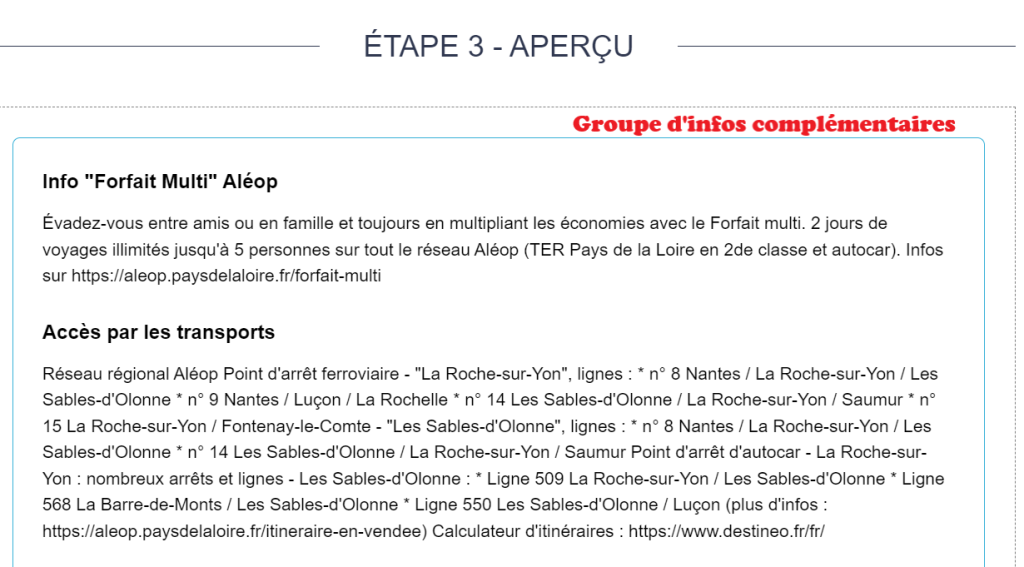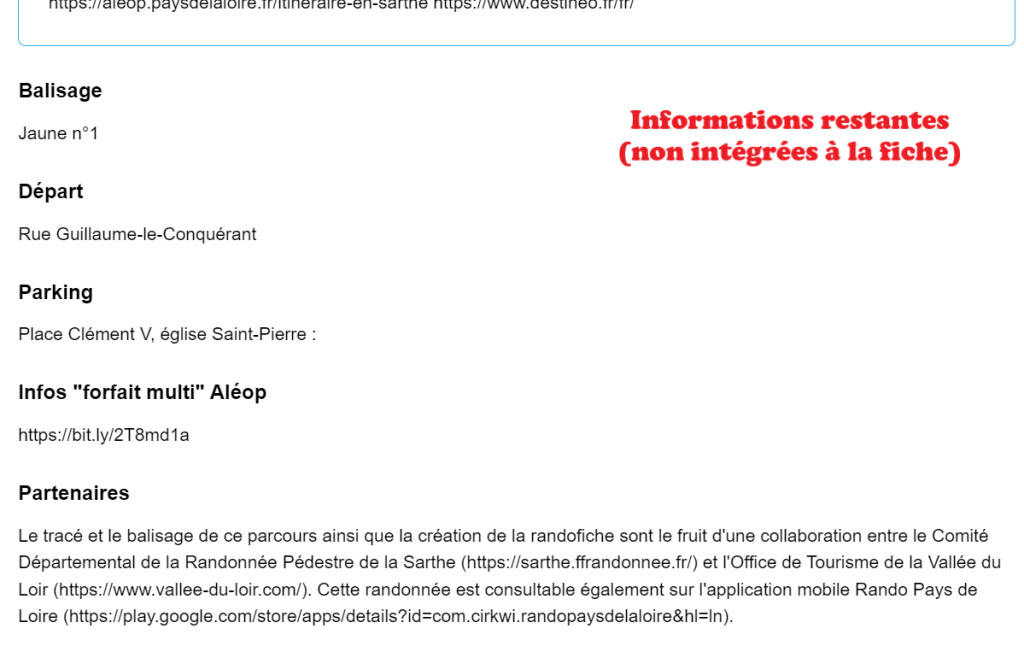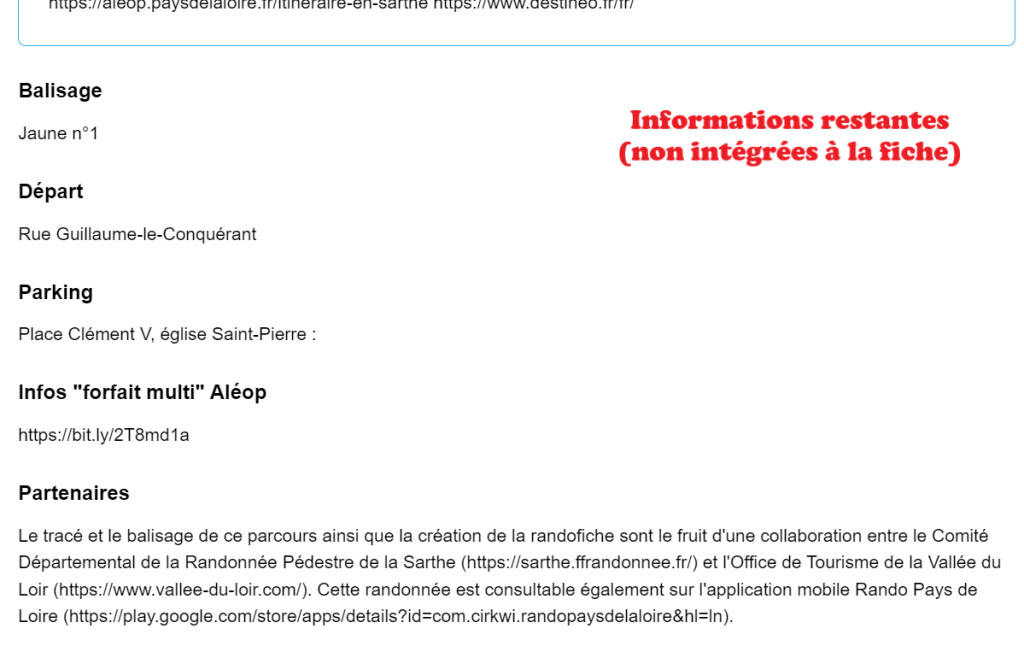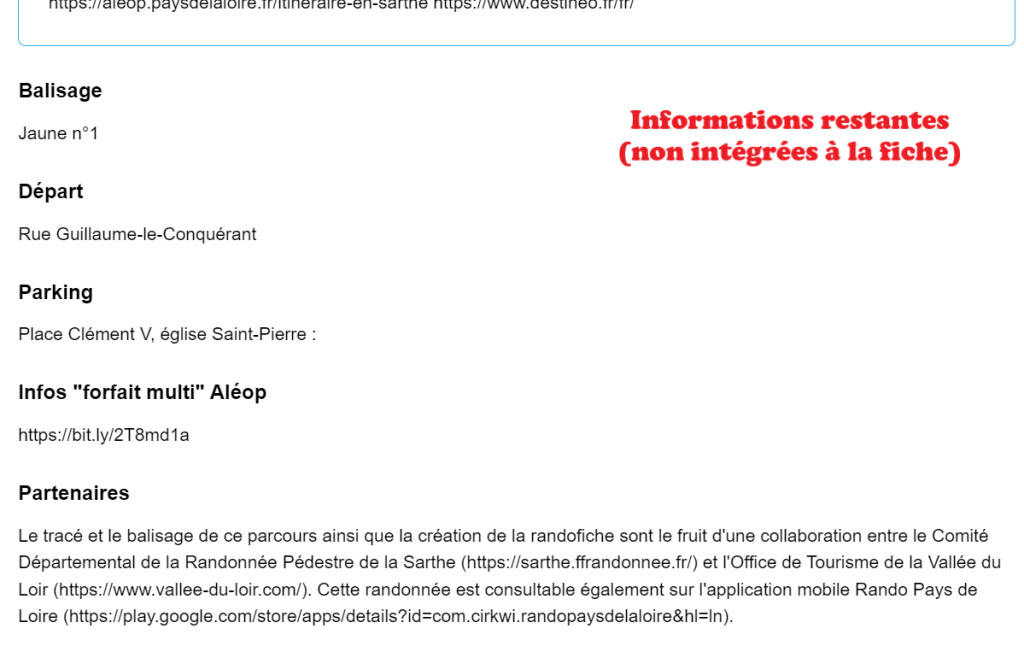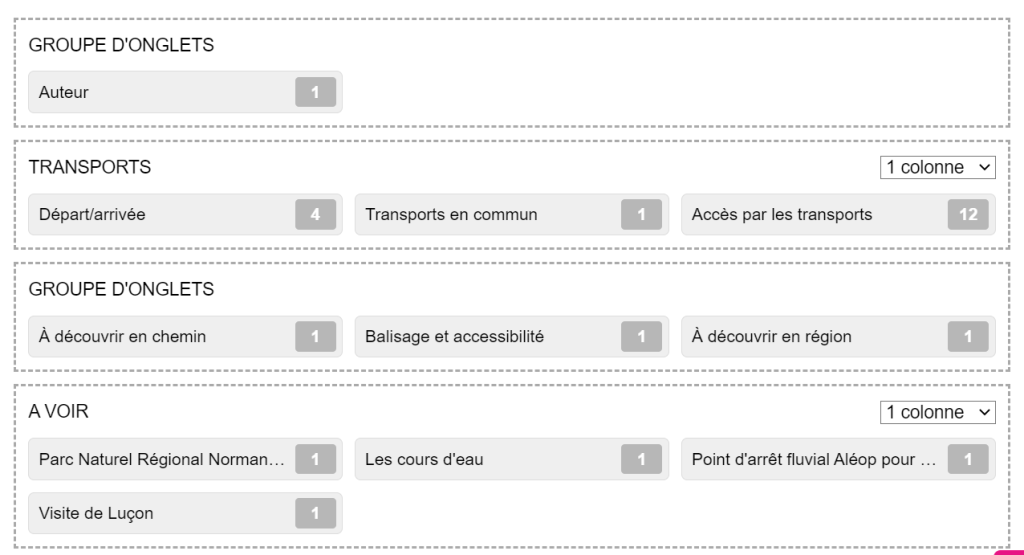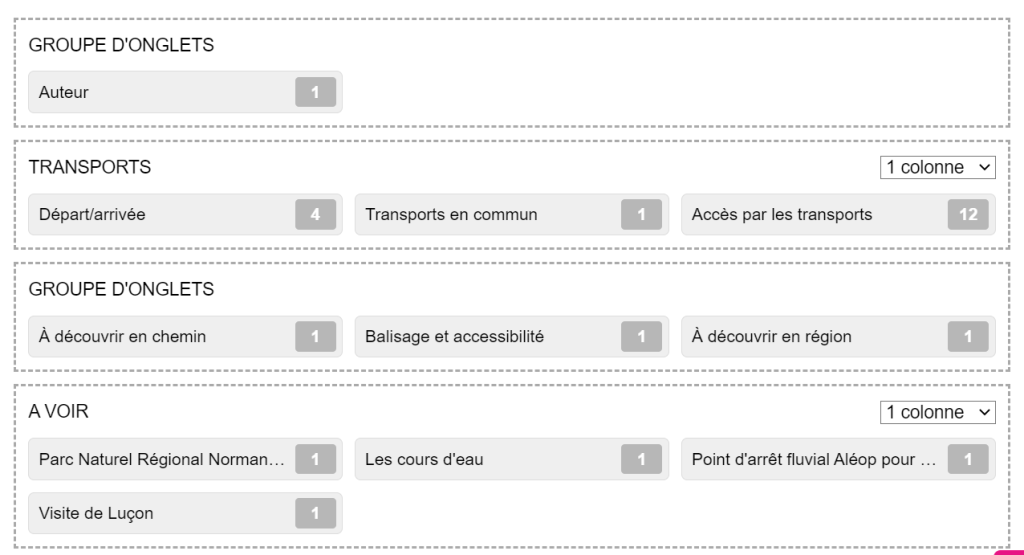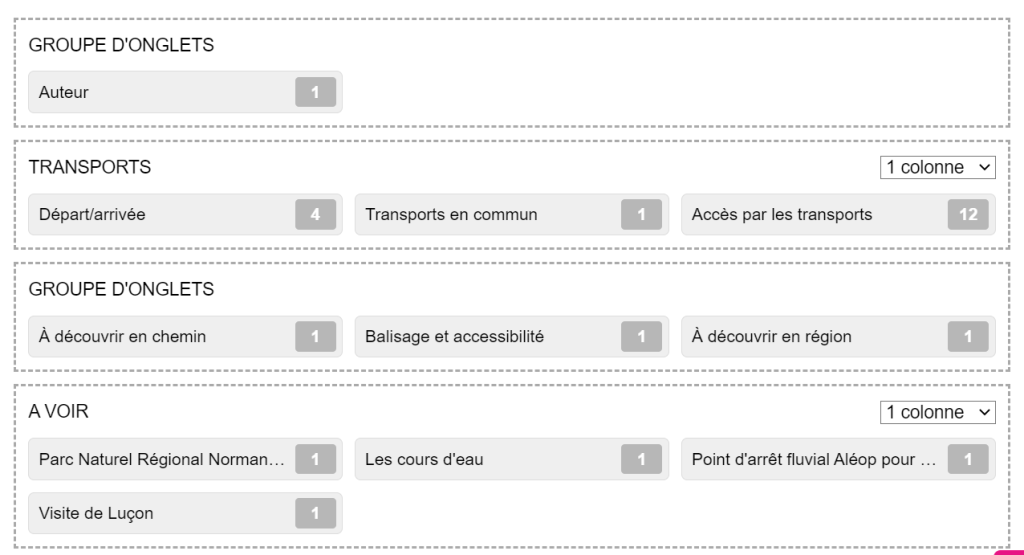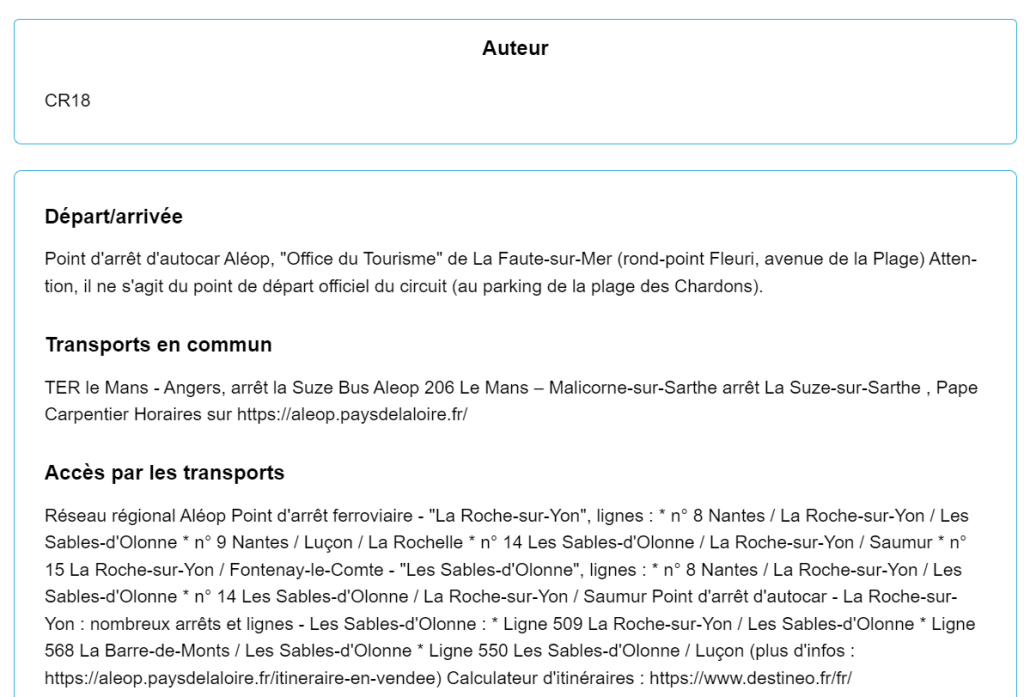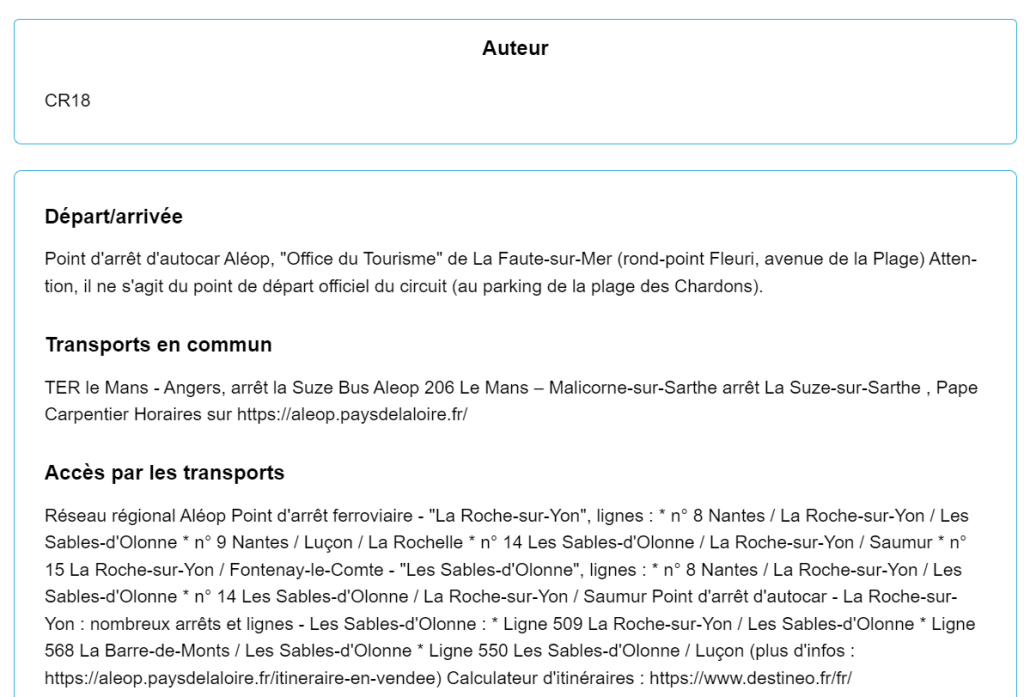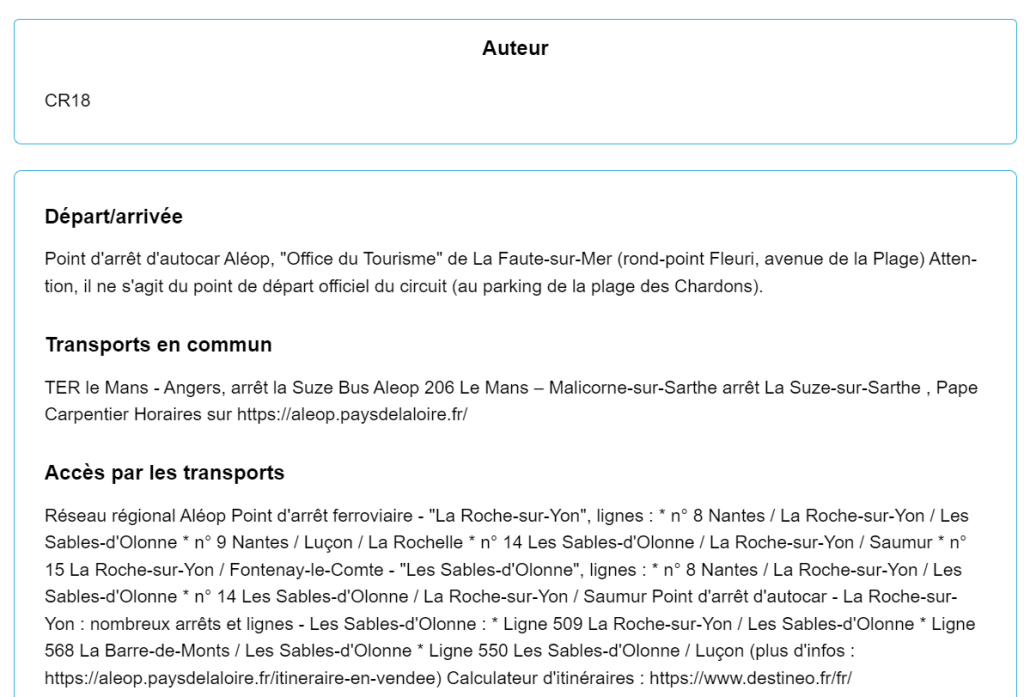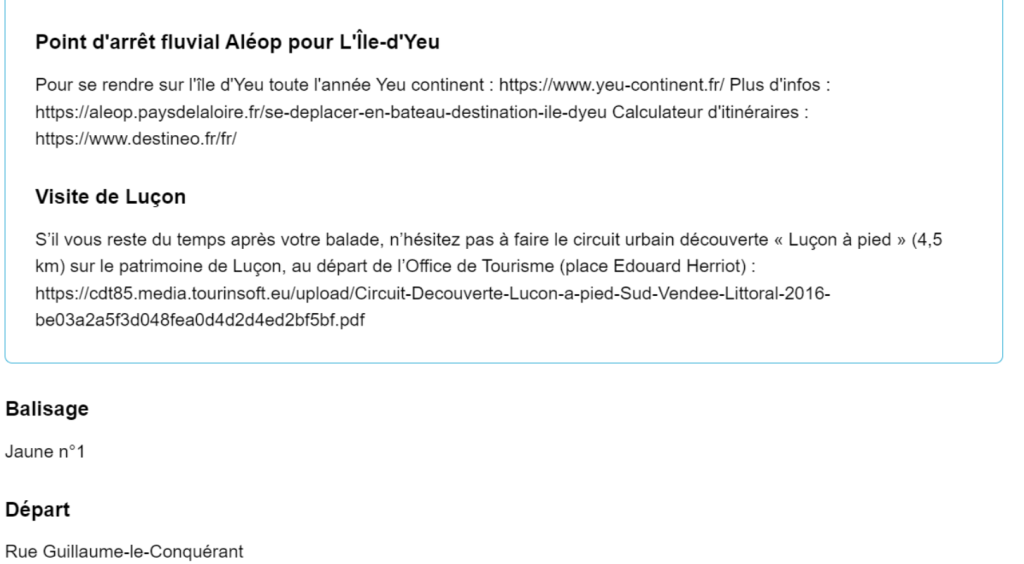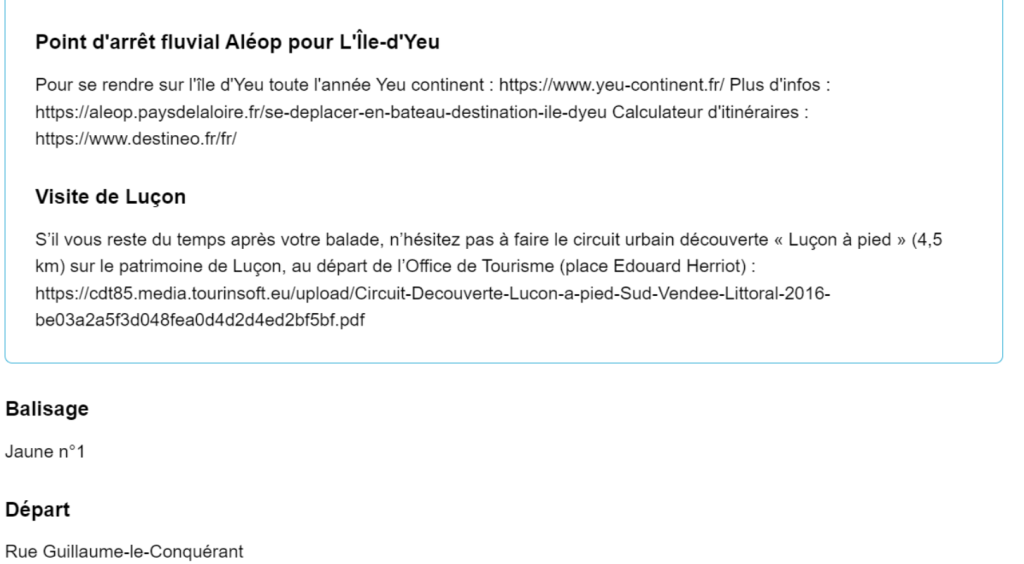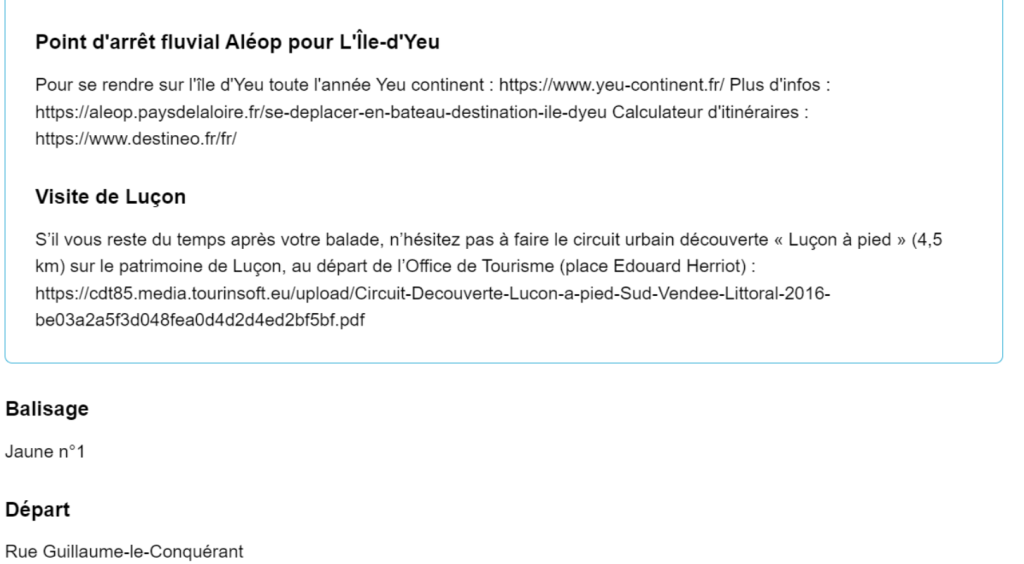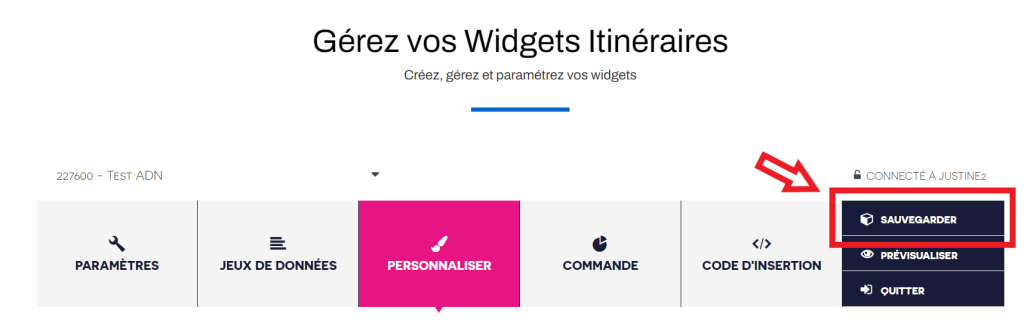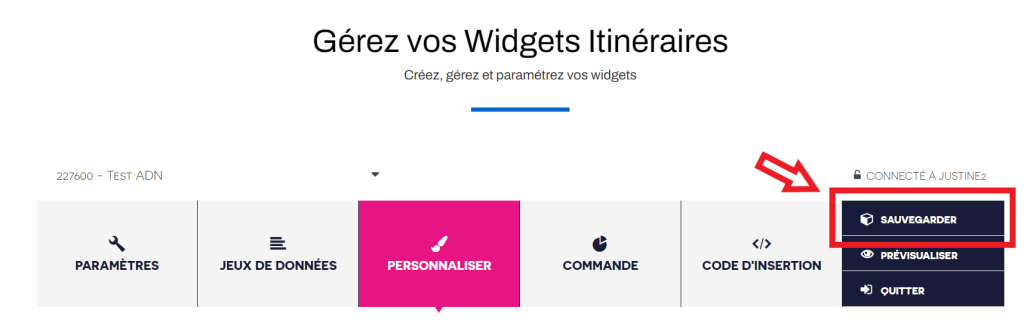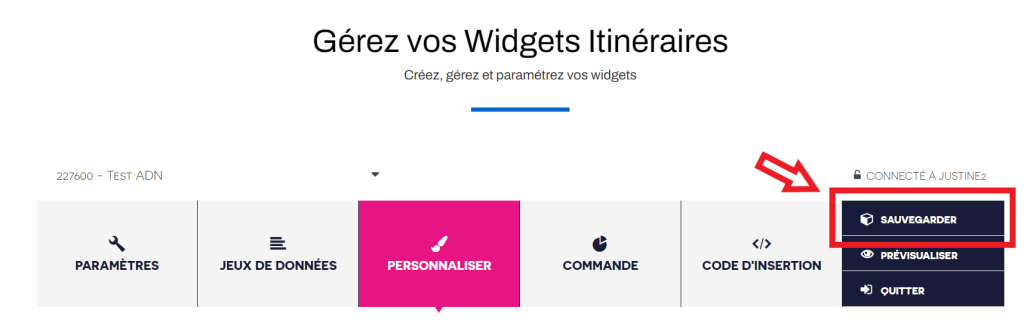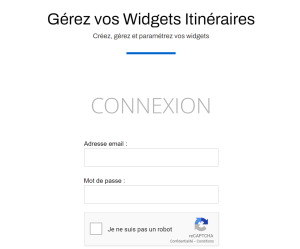Personnaliser les informations complémentaires de mon widget
L’objectif de ce tutoriel est d’expliquer comment personnaliser les informations complémentaires d’un widget, notamment les informations complémentaires d’un circuit et d’un point d’intérêt.
A savoir que les fonctionnalités présentées dans ce tutoriel ne sont accessibles qu’aux utilisateurs ayant souscrit à la version Premium. Pour en savoir plus sur nos licences Premium, cliquez ici 🙂
1. Pour commencer...
Pour commencer, connectez vous à votre compte sur pro.cirkwi.com et accédez à votre tableau de bord. C’est ici que vous allez pouvoir gérer tous vos widgets !
2. Où retrouver la personnalisation des informations complémentaires du widget ?
Pour retrouver la personnalisation des informations complémentaires du widget, effectuez la démarche suivante :
1. Tout d’abord, si vous souhaitez créer un nouveau widget, cliquez sur « Créer un widget ». Si vous souhaitez seulement éditer un widget existant, cliquez sur l’icône du crayon à côté du widget correspondant.
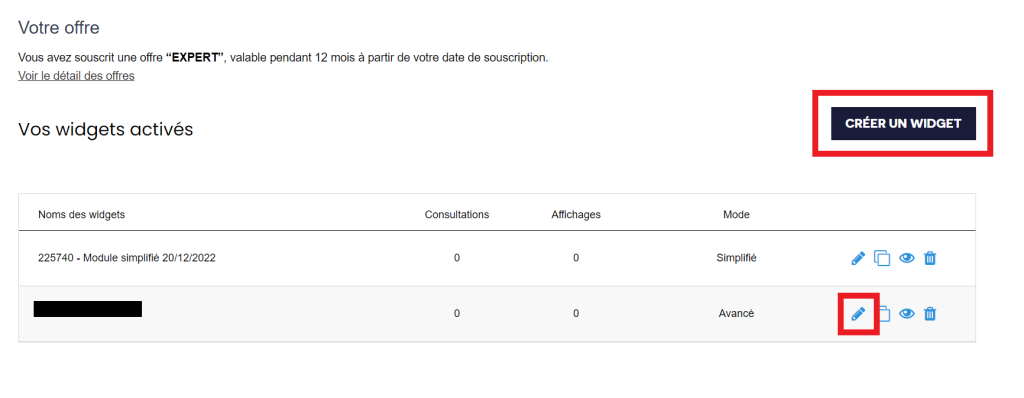
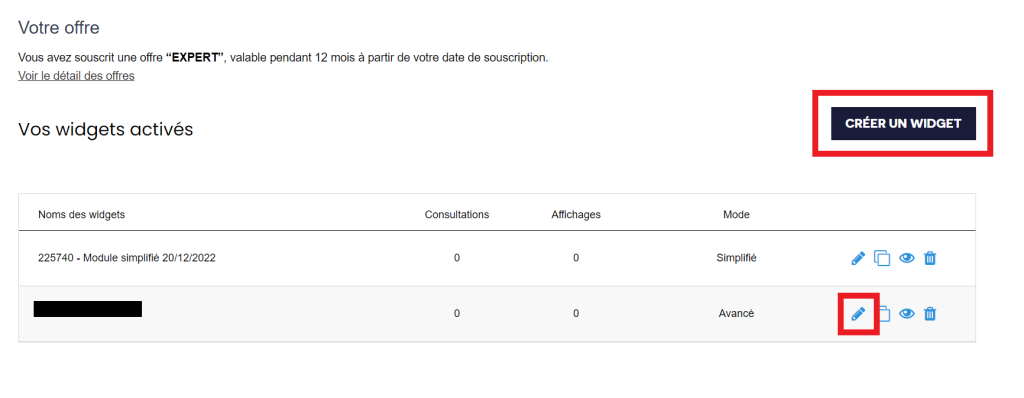
2. Cliquez sur « Personnaliser » dans le menu du haut.
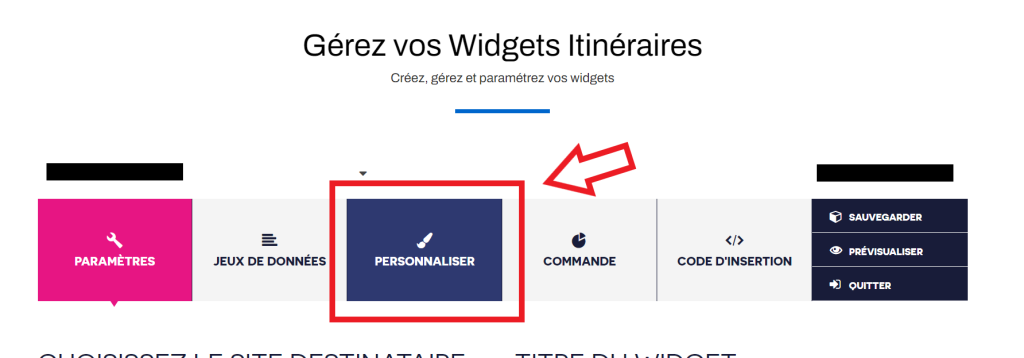
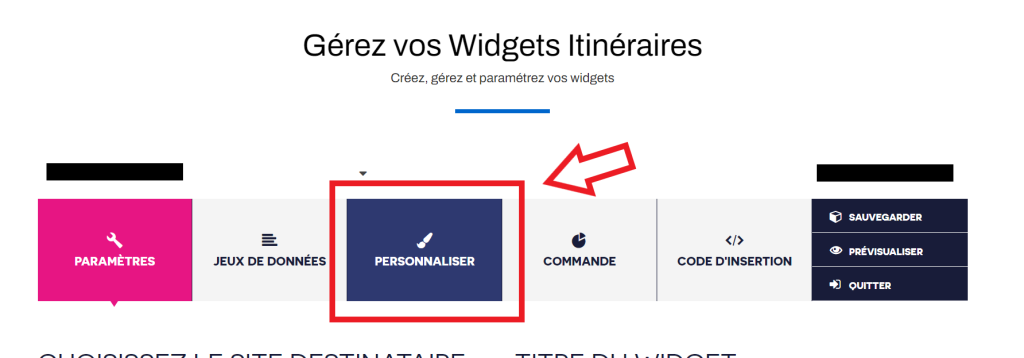
3. Descendez/Scrollez la page jusqu’à trouver la rubrique « Fonctions Premium ».
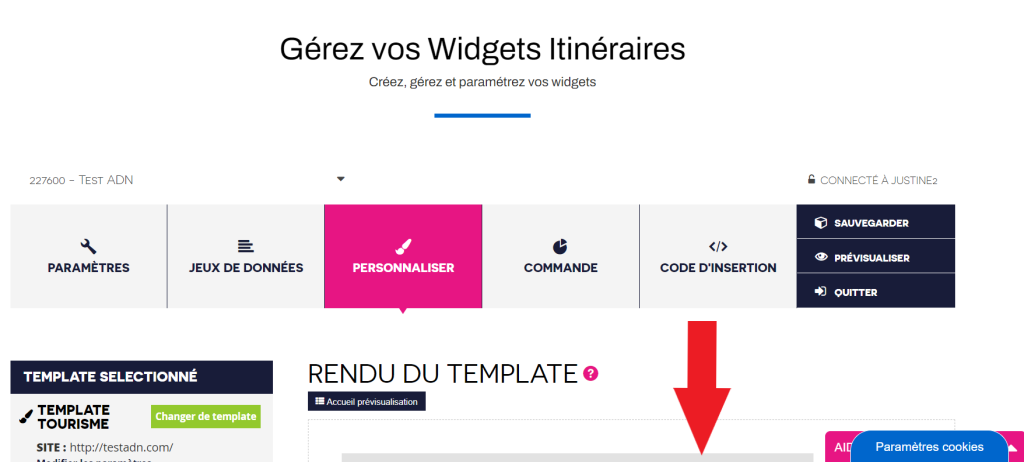
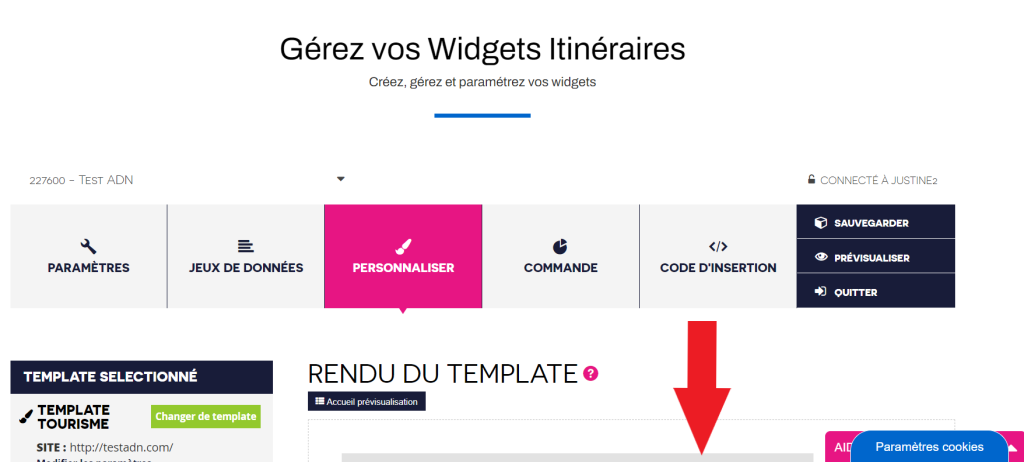
4. Pour gérer les informations de vos circuits : cliquez sur « Mise en page – Circuit ». A l’inverse, pour gérer les informations de vos points d’intérêt : cliquez sur « Mise en page – Point d’intérêt ».
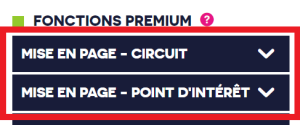
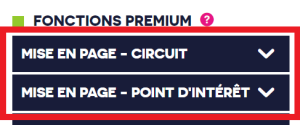
C’est dans ces rubriques que vous allez pouvoir ajouter et/ou modifier les informations complémentaires.
3. Personnalisez vos informations complémentaires
Que ce soit pour les informations d’un circuit ou bien d’un point d’intérêt, la démarche reste la même :
1. En fonction de vos besoins, cliquez sur « Mise en page – Circuit » ou « Mise en page – Point d’intérêt ».
2. Un menu déroulant apparaît. Cliquez sur :
- « Infos complémentaires »
- “Afficher les options avancées >>”
- “Personnaliser les informations complémentaires”
C’est ici qu’apparaîtront les informations complémentaires dont vous aurez besoin.
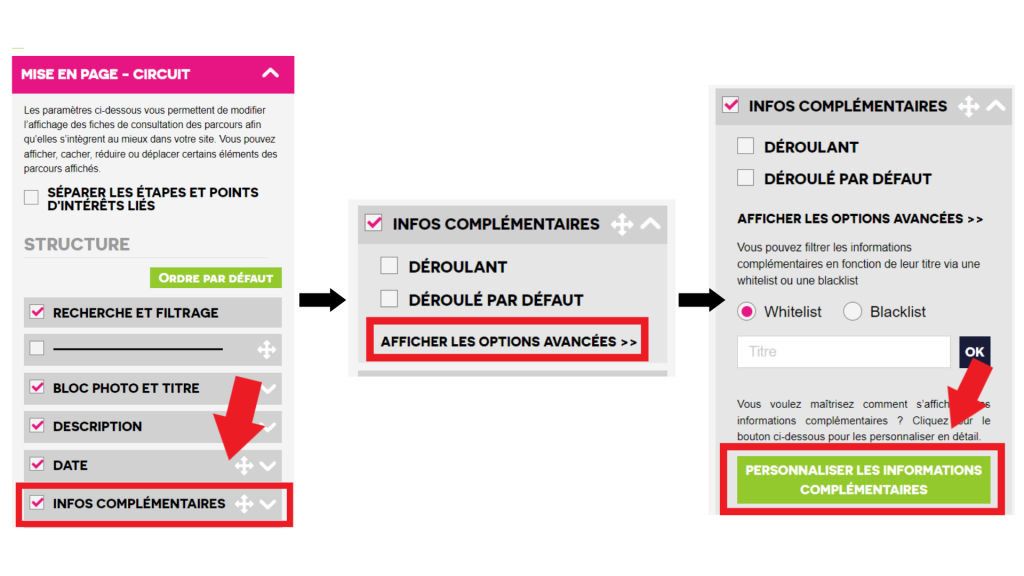
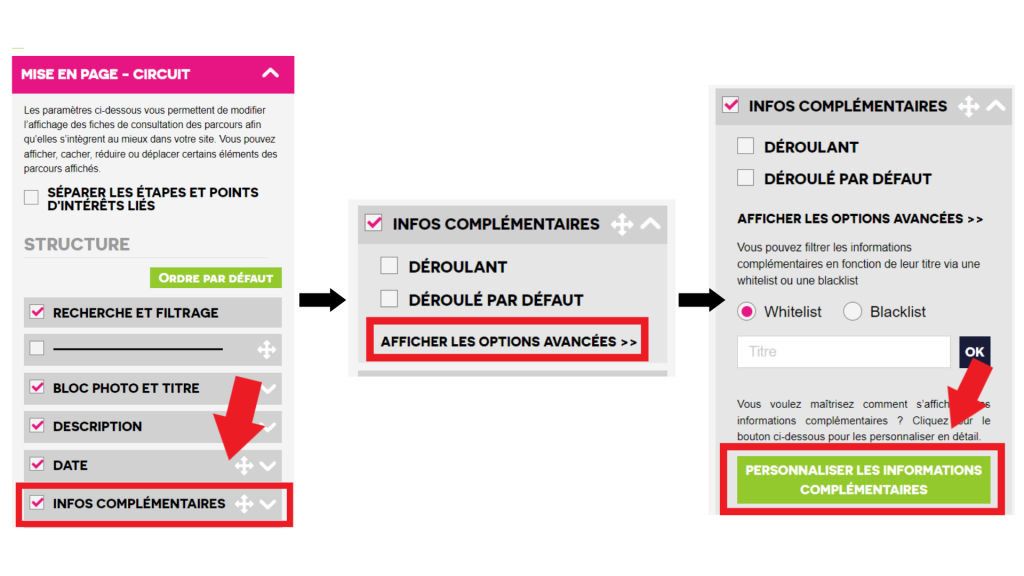
3. Il vous suffit maintenant de les trier en les regroupant par catégories dans des onglets.
Dans cette partie, vous avez deux possibilités :
- Créer un « Groupe d’informations complémentaires » : Il s’agit d’un bloc qui regroupe plusieurs informations complémentaires, il pourra s’afficher sous forme d’un simple bloc ou dans un groupe d’onglets (que nous verrons juste après).
Voici comment procéder :
- Vous devez d’abord saisir le nom ou les noms du groupe (il sera affiché si vous l’intégrez dans un groupe d’onglets),
- Vous devez choisir la langue correspondante ou les langues correspondantes et valider. (N’oubliez pas d’ajouter les traductions du nom du groupe si vous utilisez le widget dans d’autres langues).
- Ensuite, il vous suffit de glisser/déposer les informations complémentaires disponibles dans les groupes que vous venez de créer.
- A savoir que pour chaque groupe, vous pouvez organiser vos informations complémentaires sous une, deux ou trois colonnes.
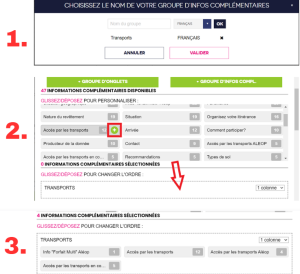
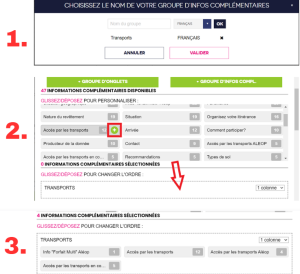
- Créer un « Groupe d’onglets » : Il sert à organiser des informations complémentaires sur les fiches de consultations des itinéraires et des points d’intérêt. Ces informations s’affichent dans tous les cas mais pas dans un ordre particulier (sauf quand on utilise ces fonctionnalités spécifiques).
Ces détails supplémentaires apparaissent dans un même bloc avec des onglets pour passer d’une information à une autre.
Comme pour les groupes d’informations complémentaires, il vous suffit de glisser/déposer les informations complémentaires disponibles dans le groupe d’onglets.